Испробајте ова решења ако наиђете на НЕТ ХЕЛПМСГ 2185
- До грешке НЕТ ХЕЛПМСГ 2185 може доћи из неколико разлога.
- Проблеми са БИТС услугом могу изазвати проблеме током ажурирања, што резултира грешкама.
- Поновно покретање процеса Виндовс Упдате може да поправи грешку НЕТ ХЕЛПМСГ 2185.
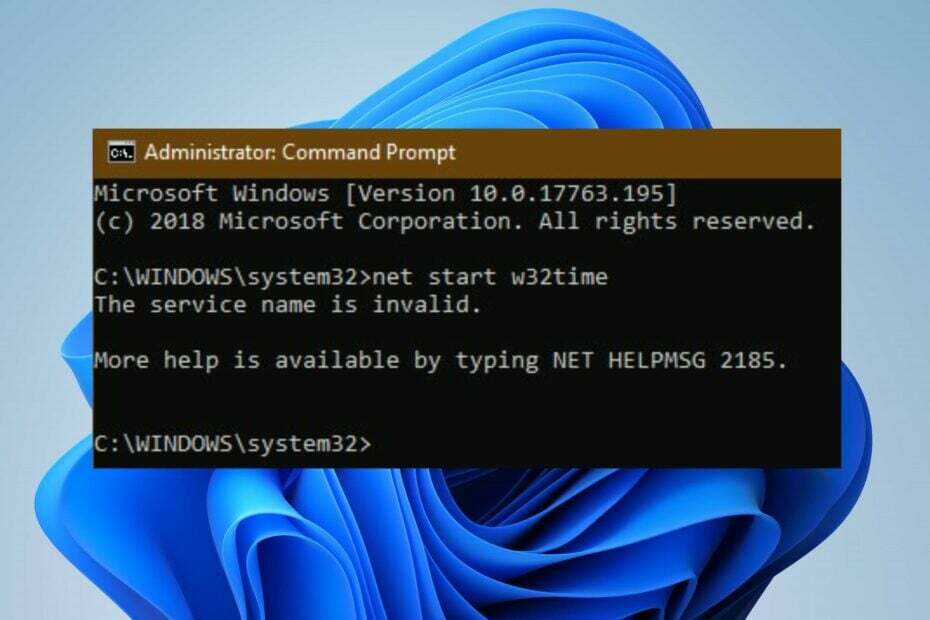
ИксИНСТАЛИРАЈТЕ КЛИКОМ НА ДАТОТЕКУ ЗА ПРЕУЗИМАЊЕ
Овај софтвер ће поправити уобичајене рачунарске грешке, заштитити вас од губитка датотека, злонамерног софтвера, квара хардвера и оптимизовати ваш рачунар за максималне перформансе. Решите проблеме са рачунаром и уклоните вирусе сада у 3 једноставна корака:
- Преузмите алатку за поправку рачунара Ресторо који долази са патентираним технологијама (доступан патент овде).
- Кликните Започни скенирање да бисте пронашли проблеме са Виндовс-ом који би могли да изазову проблеме са рачунаром.
- Кликните Поправи све да бисте решили проблеме који утичу на безбедност и перформансе вашег рачунара.
- Ресторо је преузео 0 читаоци овог месеца.
Покретање неких услуга у оперативном систему Виндовс може наићи на проблеме и затражити неколико кодова грешака. Кодови грешака као што је НЕТ ХЕЛПМСГ 2185 су грешке које се могу појавити из више разлога. Исто тако, тхе НЕТ ХЕЛПСГ 2182 грешка може се појавити на Виндовс-у због активности услуге БИТС.
Шта значи НЕТ ХЕЛПМСГ 2185?
Команда НЕТ ХЕЛПМСГ на Виндовс-у декодира поруке о грешци. У зависности од упита Виндовс сервиса, може се приписати многим кодовима, као нпр НЕТ ХЕЛПСГ 2191, 3534 и 3523.
Међутим, порука о грешци НЕТ ХЕЛПМСГ 2185 на Виндовс-у указује на проблем са вашом Виндовс услугом. Углавном се односи на Проблеми са ажурирањем Виндовс-а и може се појавити у различитим случајевима.
Штавише, грешка је уобичајена за све верзије оперативног система Виндовс, од Виндовс КСП до Виндовс 11. Комплетна порука о грешци се појављује као додатна помоћ је доступна ако укуцате НЕТ ХЕЛПМСГ 2185. Назив услуге је неважећи.
Сходно томе, корисници неће моћи да добију Виндовс апликације или ажурирања када се појави грешка НЕТ ХЕЛПМСГ 2185.
Шта узрокује НЕТ ХЕЛПМСГ 2185?
Корисници Виндовс-а могу наићи на грешку НЕТ ХЕЛПМСГ 2185 у различитим случајевима, а то може бити због бројних проблема. Међутим, неки уобичајени узроци грешке су:
- Проблеми са услугом Виндовс Упдате – Када БИТС (Бацкгроунд Интеллигент Трансфер Сервице) који помаже при преузимању ажурирања са Мицрософт сервера не ради, то ће резултирати грешком НЕТ ХЕЛПМСГ 2185.
- Оштећене системске датотеке – Оштећене системске датотеке на вашем рачунару могу узроковати Услуга Виндовс Упдате не ради, што доводи до грешака. То омета активности сервиса који раде на вашем рачунару.
Читаоци треба да имају на уму да узроци могу варирати у различитим ситуацијама. Међутим, можете пратити доленаведена решења да бисте исправили грешку.
Како да поправим НЕТ ХЕЛПМСГ 2185?
Пре него што наставите са било којим напредним решавањем проблема у вези са грешком, прођите кроз прелиминарне провере у наставку:
- Уверите се да сте се повезали на стабилну и брзу мрежну везу.
- Искључите позадинске апликације на вашем рачунару.
- Поново покрените Виндовс у безбедном режиму и проверите да ли грешка и даље постоји.
Стручни савет:
СПОНЗОРИСАНИ
Неке проблеме са рачунаром је тешко решити, посебно када су у питању оштећена спремишта или Виндовс датотеке које недостају. Ако имате проблема да поправите грешку, ваш систем је можда делимично покварен.
Препоручујемо да инсталирате Ресторо, алат који ће скенирати вашу машину и идентификовати у чему је грешка.
Кликните овде да преузмете и почнете да поправљате.
Ако не можете да исправите грешку, наставите са доле наведеним решењима:
1. Покрените алатку за решавање проблема Виндовс Упдате
- Притисните Виндовс + И тастер за отварање Подешавања апликација.
- Кликните Систем и изаберите Решавање проблема.
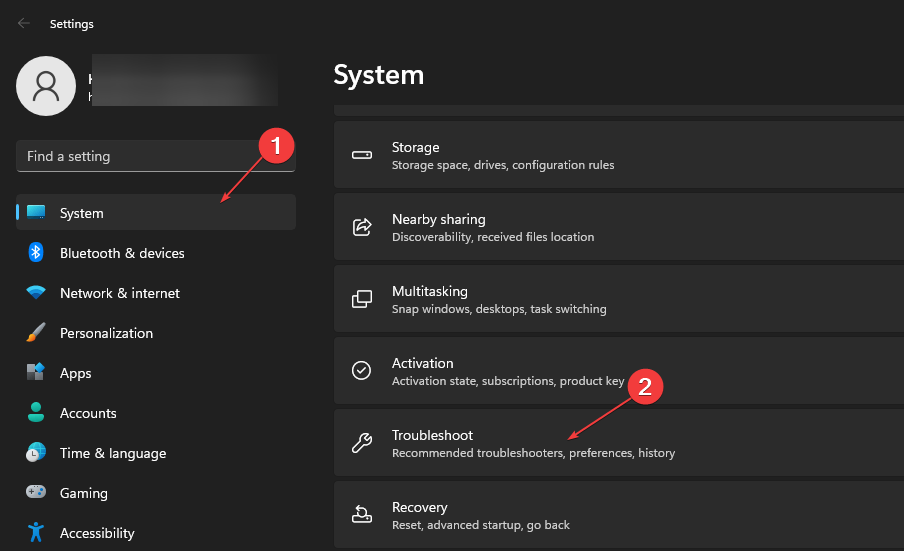
- Кликните Други алати за решавање проблема.
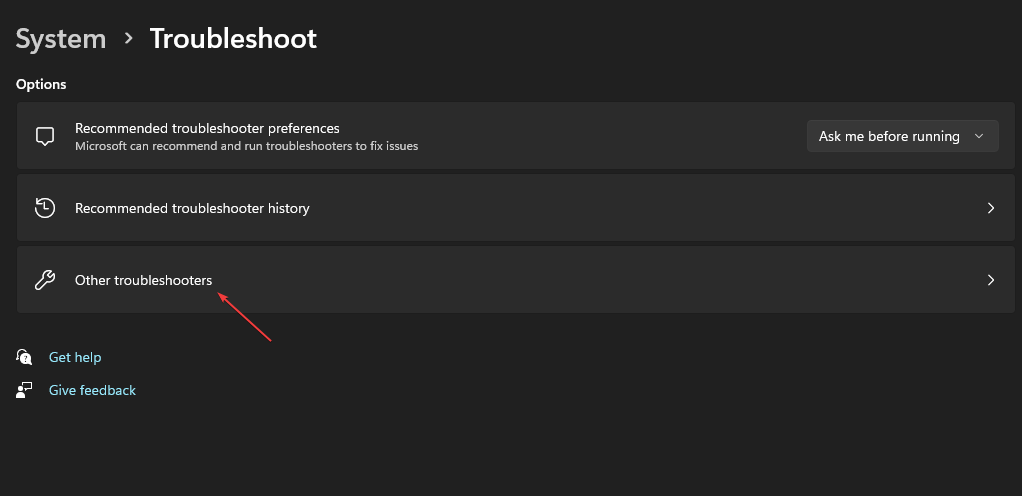
- Изаберите Виндовс Упдате и кликните Трцати да бисте покренули алатку за решавање проблема Виндовс Упдате.
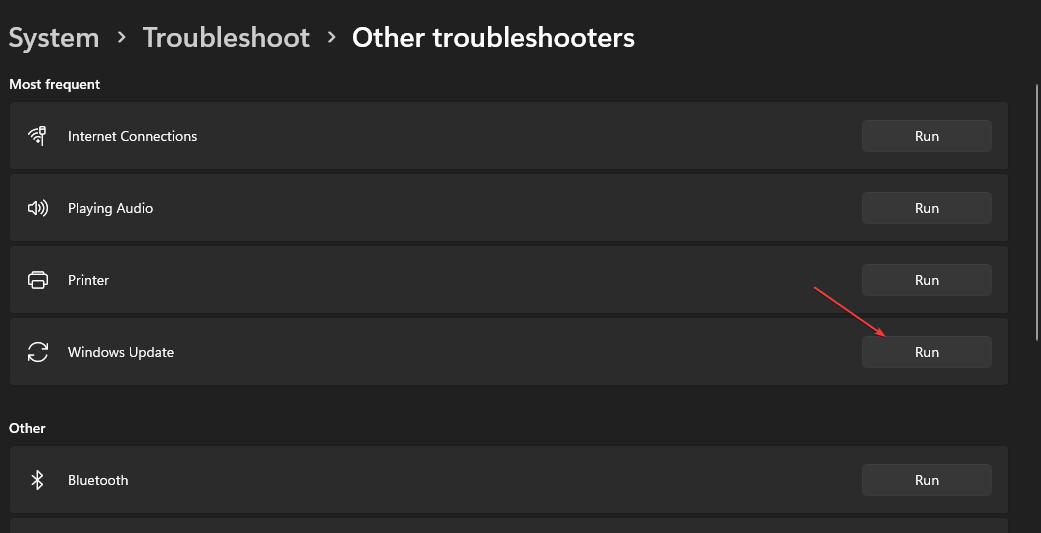
Пратите упутства на екрану да бисте довршили процес решавања проблема.
Алат за решавање проблема ће вам помоћи да откријете и решите проблеме који изазивају Грешка при ажурирању Виндовс-а на вашем рачунару.
Можете проверити како да користите Алатка за решавање проблема Виндовс Упдате у оперативном систему Виндовс 10/11 ако имате проблема са горе наведеним корацима.
- Како брзо ресетовати ГПУ помоћу пречице/пречице
- Спојите Ц и Д диск у Виндовс 11: Како то учинити у 3 корака
- Како опоравити избрисане лепљиве белешке у оперативном систему Виндовс 11
2. Покрените БИТС алатку за решавање проблема (услуга интелигентног преноса у позадини)
- Кликните левим тастером миша на Почетак дугме, тип Контролна табла у пољу за текст и изаберите У реду дугме.
- Кликните на Решавање проблема.
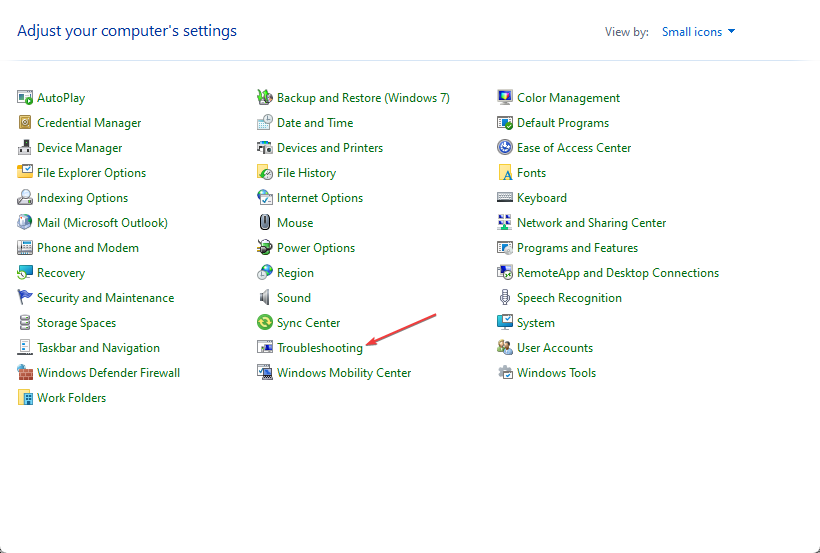
- Проширити Хардвер и звук.
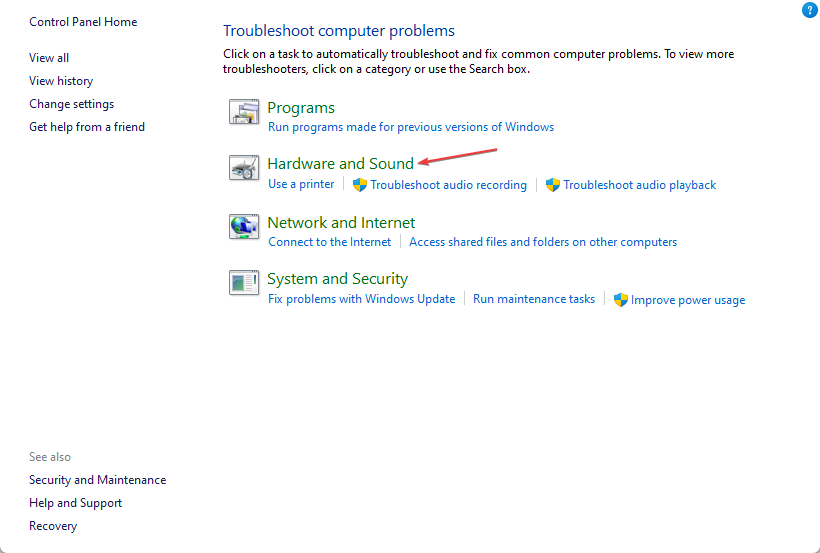
- Кликните на Позадински Интелигенти трансфер сервис да покренете алатку за решавање проблема.

- Кликните Напредно да бисте изабрали Аутоматски примените поправке опцију, а затим притисните Следећи дугме.

- Затим затворите алатку за решавање проблема након што се процес заврши или примените исправку.
Покретање алатке за решавање проблема са услугом интелигентног преноса у позадини ће решити проблеме са БИТС-ом који утичу на Виндовс услугу и исправиће грешке.
3. Поново покрените процес Виндовс Упдате
- Притисните Виндовс + Р тастери за подстицање Трцати оквир за дијалог, тип цмд, а затим притисните Цтрл + Смена + ЕНТЕР за покретање повишеног Командна линија.
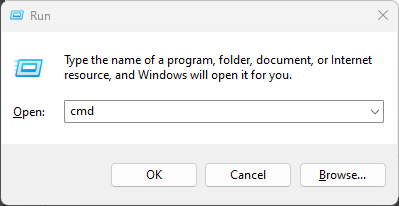
- Унесите следеће узастопно и притисните ЕНТЕР после сваког да се заустави Услуге ажурирања за Виндовс:
нет стоп вуаусервнет стоп цриптСвцнето стоп битовинет стоп мсисервер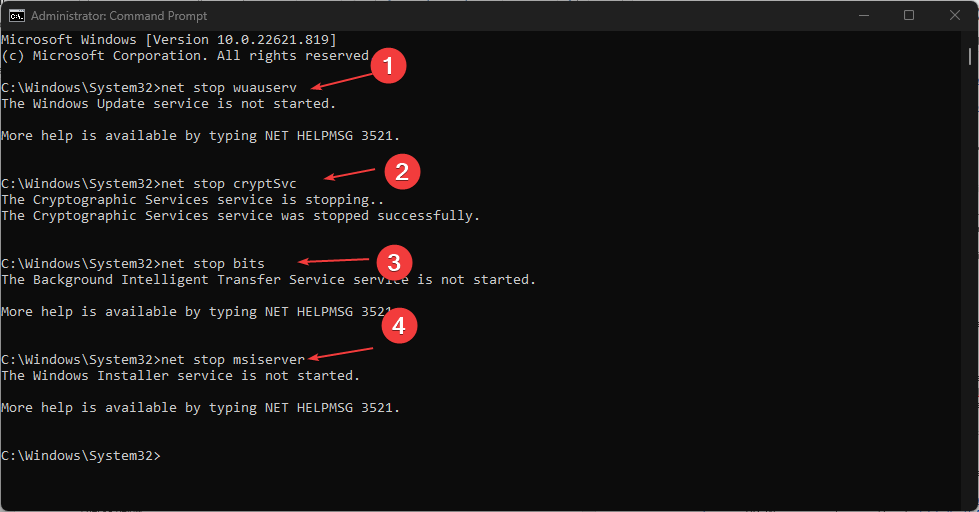
- Унесите наредбу испод у преименовати тхе СофтвареДистрибутион и притисните ЕНТЕР:
Ц:\Виндовс\СофтвареДистрибутион СофтвареДистрибутион.олд - Унесите наредбу испод и притисните ЕНТЕР:
рен Ц:\Виндовс\Систем32\цатроот2 Цатроот2.олд - Покрените наредбу у наставку да бисте омогућили раније онемогућене услуге:
нет старт вуаусервнет старт цриптСвцнето стартни битовинет старт мсисервер
- Поново покрените рачунар и проверите да ли проблем и даље постоји.
Поновно покретање Услуга Виндовс Упдате може да реши проблеме и оштећене датотеке које утичу на његове процесе.
Ипак, можете прочитати више о како да поправите регистрацију услуге Виндовс Упдате која недостаје или је оштећена на вашем рачунару.
Препоручујемо вам да прочитате како да избришите фасциклу за дистрибуцију софтвера на рачунару ако преименовање не ради.
Не устручавајте се да користите одељак за коментаре ако имате додатних питања. Такође, примамо друга питања и сугестије.
Још увек имате проблема? Поправите их овим алатом:
СПОНЗОРИСАНИ
Ако горњи савети нису решили ваш проблем, ваш рачунар може имати дубље проблеме са Виндовс-ом. Препоручујемо преузимање овог алата за поправку рачунара (одлично оцењено на ТрустПилот.цом) да им се лако позабавите. Након инсталације, једноставно кликните на Започни скенирање дугме, а затим притисните на Поправи све.

